ЕасиБЦД је један од веома корисних алата за оперативни систем Виндовс. ЕасиБЦД је познат по својој способности да додаје, уклања и уређује уносе за покретање. Већина корисника Виндовса не зна чињеницу да овај бесплатни алат чак омогућава да креирате боотабле Виндовс УСБ диск са неколико кликова.
Иако постоји много алата као што је популарни Руфус за креирање боотабле Виндовс УСБ-а и могуће је креирати боотабле УСБ преко природног Цомманд Промпт-а, ако сте већ инсталирали ЕасиБЦД на Виндовс 10/8/7 ПЦ, можете користити исто да би се лакше припремио боотабле УСБ.
Следите доње упуте за припрему боотабле Виндовс 10/8/7 УСБ помоћу ЕасиБЦД софтвера.
Креирајте боотабле Виндовс 10/7 УСБ у ЕасиБЦД
Корак 1: Покрените инсталацију ЕасиБЦД услужног програма на вашој машини. Ако га већ нисте преузели, преузмите га овде.
Корак 2: Затим повежите УСБ флеш диск са рачунаром, уклоните све податке са диск јединице, а затим форматирајте диск у ФАТ 32 датотечном систему (за форматирање, десним кликом миша на УСБ диск и изаберите опцију Формат, а затим изаберите датотеку као ФАТ32).

Корак 3: Покрените ЕасиБЦД и кликните на Боотлоадер Сетуп дугме које се налази на левој страни.
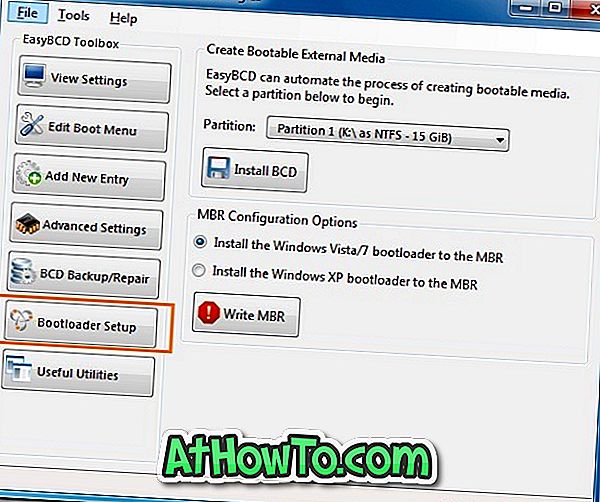
4. корак: У оквиру Цреате Боотабле Ектернал Медиа изаберите опцију УСБ диск који желите да направите као диск за покретање.
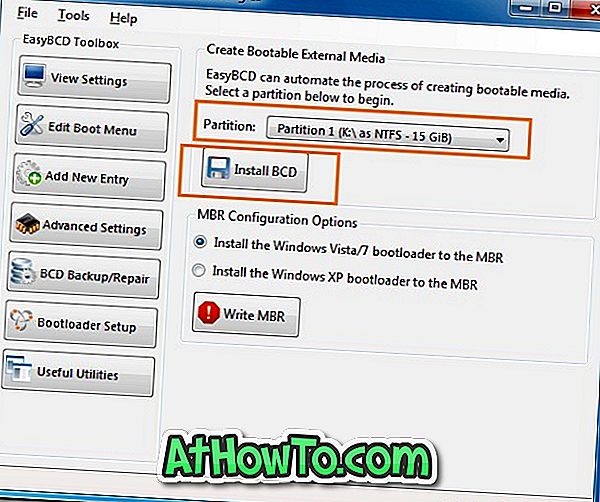
Корак 5: Затим кликните на дугме Инсталл БЦД и сачекајте док се не прикаже следећи оквир за дијалог.
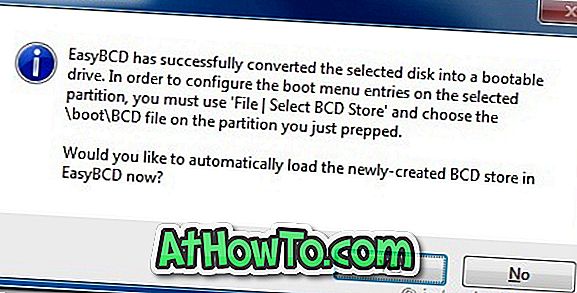
Једноставно кликните на дугме Да . Затворите ЕасиБЦД алат и убаците Виндовс 10/7 ДВД у диск јединицу.
Корак 6: Копирајте све датотеке са Виндовс 10/7 инсталацијског ДВД-а на УСБ фласх погон. Ако имате ИСО датотеку, можете користити алат 7-Зип да бисте извукли ИСО садржај на УСБ диск.
Корак 7: Ваш Виндовс 10/7 УСБ флеш диск је спреман. Сада можете користити УСБ диск да бисте инсталирали Виндовс 10/7 са УСБ-а.
Имајте на уму да не можете користити овај алат за креирање КСП погона за покретање.
Савет: Уз помоћ ЕасиБЦД-а такође можете креирати боотабле Виндовс УСБ без форматирања диск јединице.













